All in One SEO er en av flere kjente utvidelser til WordPress for bedre søkemotoroptimalisering. Utvidelsen er utrolig nyttig ved at den lar deg (til en viss grad) kontrollere hvordan nettstedet leses av søkemotorer.
Utvidelsen har fått mange oppdateringer den siste tiden, og i dette innlegget viser vi deg hvordan du setter opp eller konfigurerer All in One SEO.
Introduksjon
WordPress i seg selv er bra for søkemotoroptimalisering, men hvor synlig du er på søkemotorenes resultatsider er ikke noe som kommer av seg selv. Det er helt avgjørende at du bruker utvidelse for SEO for å kunne konkurrere om de beste resultatplasseringene.
Hva er All in One SEO
All in One SEO er en utvidelse (plugin) til WordPress for søkemotoroptimaisering og er et mye brukt alternativ til Yoast SEO og Rank Math. Utvidelsen er full av nyttige funksjoner som lar deg påvirke hvor synlig nettstedet ditt er i søkeresultater.
All in One SEO leveres i to utgaver: Gratis og en pro- eller premiumutgave. Gratisutgaven vil nok være tilstrekkelig for de fleste nettsted. Et stort pluss med All in One SEO er at gratisutgaven har generell støtte for WooCommerce, noe som er forbeholdt pro- eller premiumutgaven hos konkurrentene.
Likevel må det sies at dersom du driver nettbutikk, vil du nok raskt kjenne på begrensningene som finnes i gratisutgaven, og se fordelene ved de mer avanserte funksjonene som bare premiumutgaven har.
Premiumutgaven av All in One SEO har mange ekstra funksjoner og muligheter. Noen av disse er:
- Avansert støtte for WooCommerce
- Nettstedskart for videoinnhold
- Nettstedskart for Google Nyheter
- Mulighet for å legge til metabeskrivelser for stikkord, kategorier m.m.
- Tilgang til flere opplæringsvideoer
- Tilgang til eget forum og kunnskapssenter
- 404 feilovervåking og omdirigering
- Søkemotoroptimalisering for bilder
En annen fordel med å oppgradere, er at du får fjernet en del irriterende meldinger og reklame i kontrollpanelet som ber deg om å kjøpe premiumutgaven av utvidelsen.
Se utviklerens hjemmesider for en fullstendig oversikt.
Hvordan konfigurere All in One SEO
Første trinn er å installere utvidelsen All in One SEO i WordPress. Når du har installert utvidelsen, må du bruke noen minutter på å konfigurere den riktig for nettstedet ditt.
LES OGSÅ: Hvordan installere en utvidelse i WordPress
1. Start oppsettsveiviseren
Når du installerer All in One SEO for første gang, startes oppsettsveiviseren automatisk. Den vil se til at du får konfigurert de nødvendige innstillingene til å begynne med.
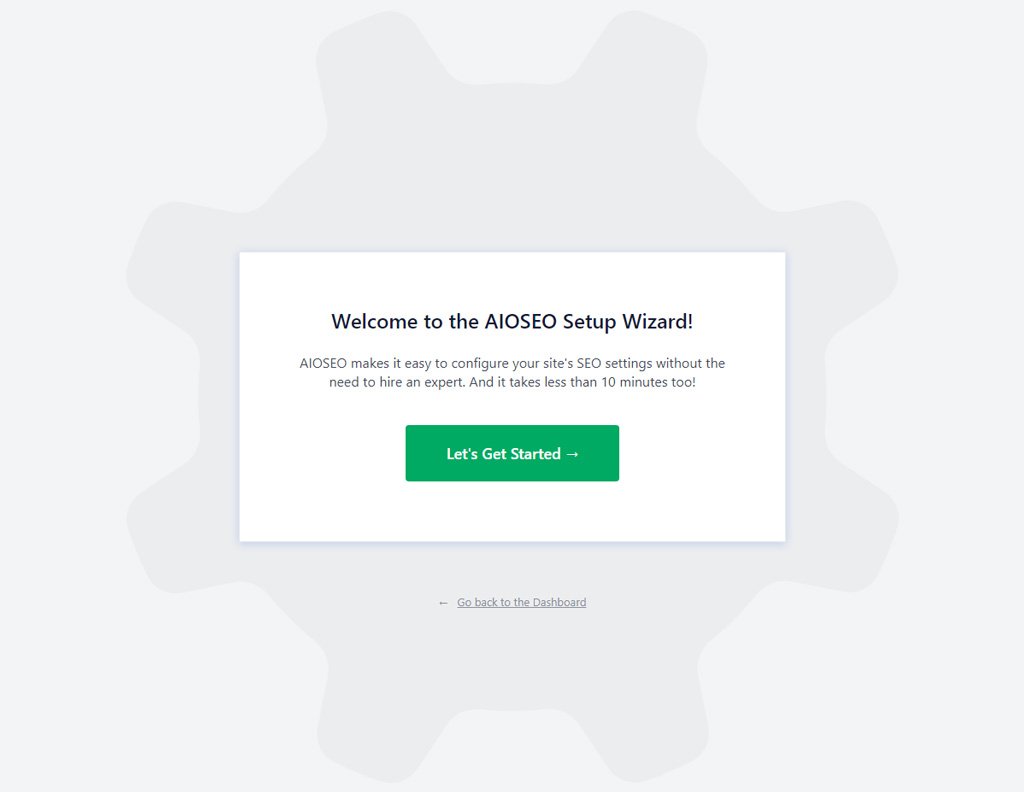
Du kan selvsagt velge å avslutte veiviseren og konfigurere innstillingene manuelt, eller starte veiviseren på nytt senere fra kontrollpanelet i WordPress. Du starter veiviseren fra All in One SEO > Dashboard i kontrollpanelet ved å trykke på knappen «Launch the Setup Wizard».
I oppsettsveiviseren vil All in One SEO stille deg en del spørsmål om nettstedet ditt. Basert på svarene dine, vil utvidelsen konfigurere innstillinger for SEO i WordPress.
2. Import
Det første valget du blir presentert for er om du ønsker å importere data fra andre SEO-utvidelser du har brukt på nettstedet. Hvis du velger å importere data, sørger du for at du ikke mister søkeord, metatekster eller andre opplysninger du har registrert fra før.
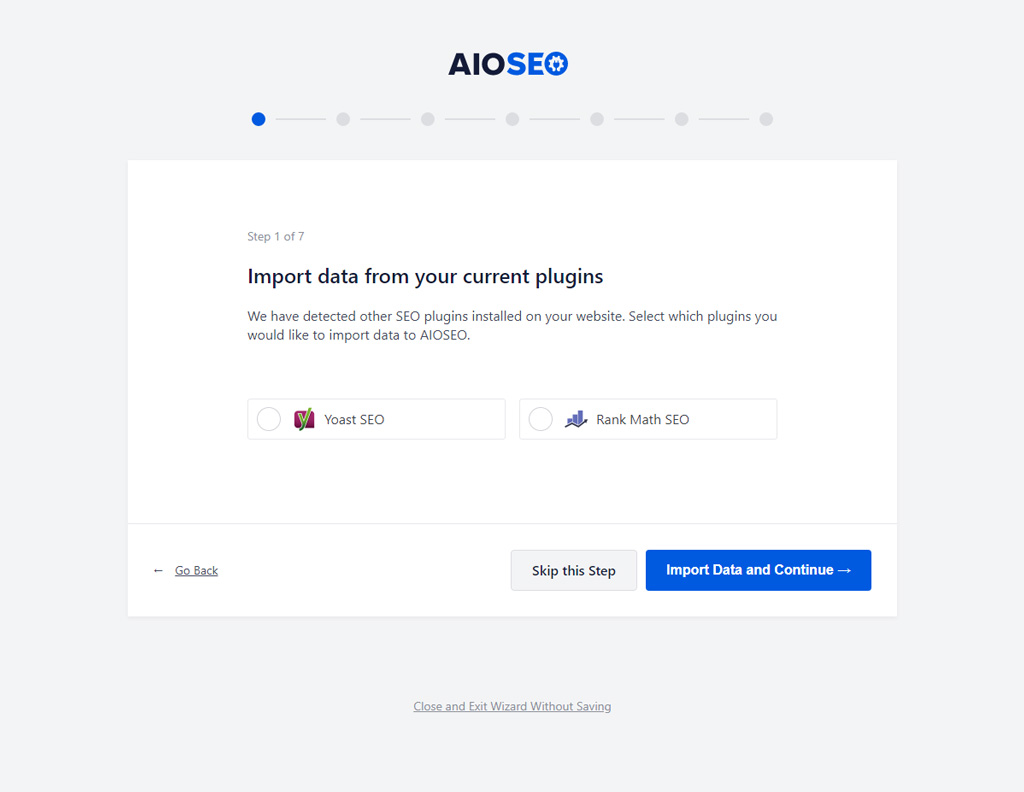
Hvis du vil begynne med blanke ark, kan du alltids velge «Skip this step» og fortsette uten å importere data fra andre utvidelser.
3. Nettstedstype
I neste trinn skal du velge hvordan nettstedstype du har. Veiviseren lar deg velge mellom blogg, nyhetsmagasin, nettbutikk, virksomhet, bedrift og portfolio.
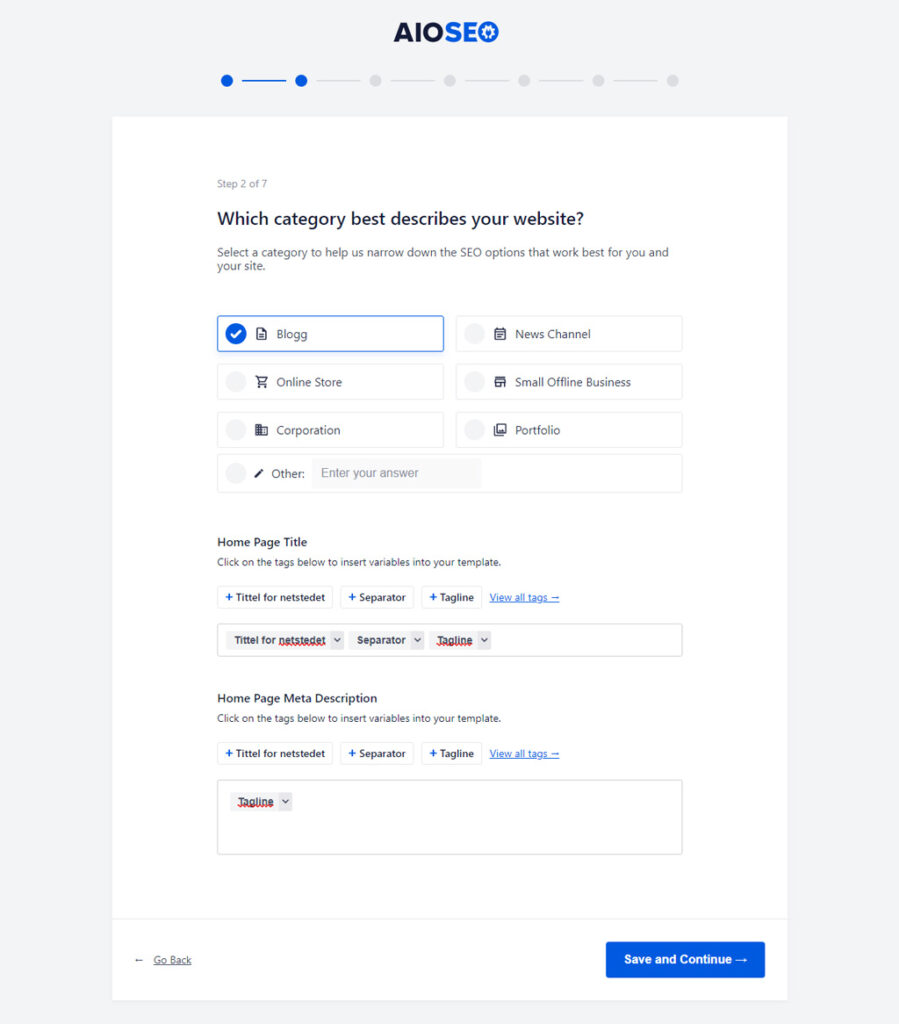
Dersom ingen av alternativene passer, kan du velge alternativet «Other» og skrive inn hvordan type nettsted du har.
Til slutt blir du bedt om å velge hvordan nettstedstittel og beskrivelse av nettstedet skal formateres. Standardvalgene vil nok passe for de fleste, eller du kan gjøre nødvendige endringer manuelt.
Når du er fornøyd, klikker du på «Save and continue» for å fortsette.
4. Tilleggsopplysninger
I neste trinn blir du bedt om å fylle inn nødvendige tilleggsopplysninger om nettstedet og hvem det representerer. Velg om nettstedet representerer en privatperson eller virksomhet, skriv inn kontaktperson, telefonnummer og kontakttype.
Hvis du har laget en logo for nettstedet, trykker du på «Upload or select image» for å laste opp eller velge den fra mediebiblioteket.
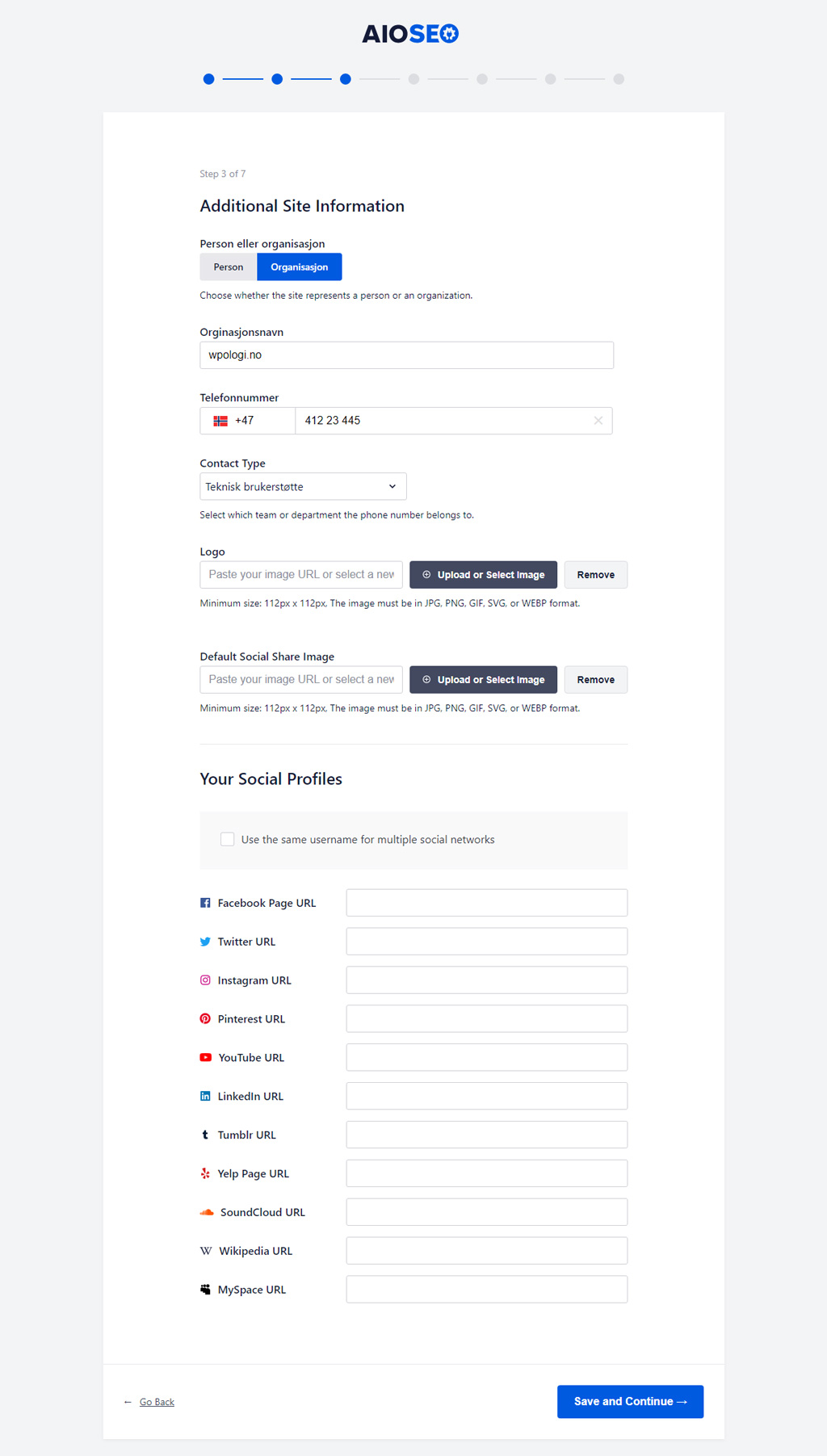
Legg gjerne også til et bilde eller en logo som skal vises som standard (om ikke annet er spesifisert, til eksempel at fremhevet bilde mangler) når noen deler en kobling til nettstedet ditt på sosiale medier.
LES OGSÅ: Hvordan legge til et fremhevet bilde i WordPress
Til slutt skriver du inn koblinger til eventuelle profiler på sosiale medier som Facebook, Twitter, Instagram, Pinterest, YouTube osv.
Når du er fornøyd, klikker du på «Save and continue» for å fortsette.
5. Funksjoner
Nå er det klart for å velge hvilke funksjoner i All in One SEO du ønsker å aktivere for nettstedet. Nettstedskart og optimalisert søkeutseende er valgt som standard.
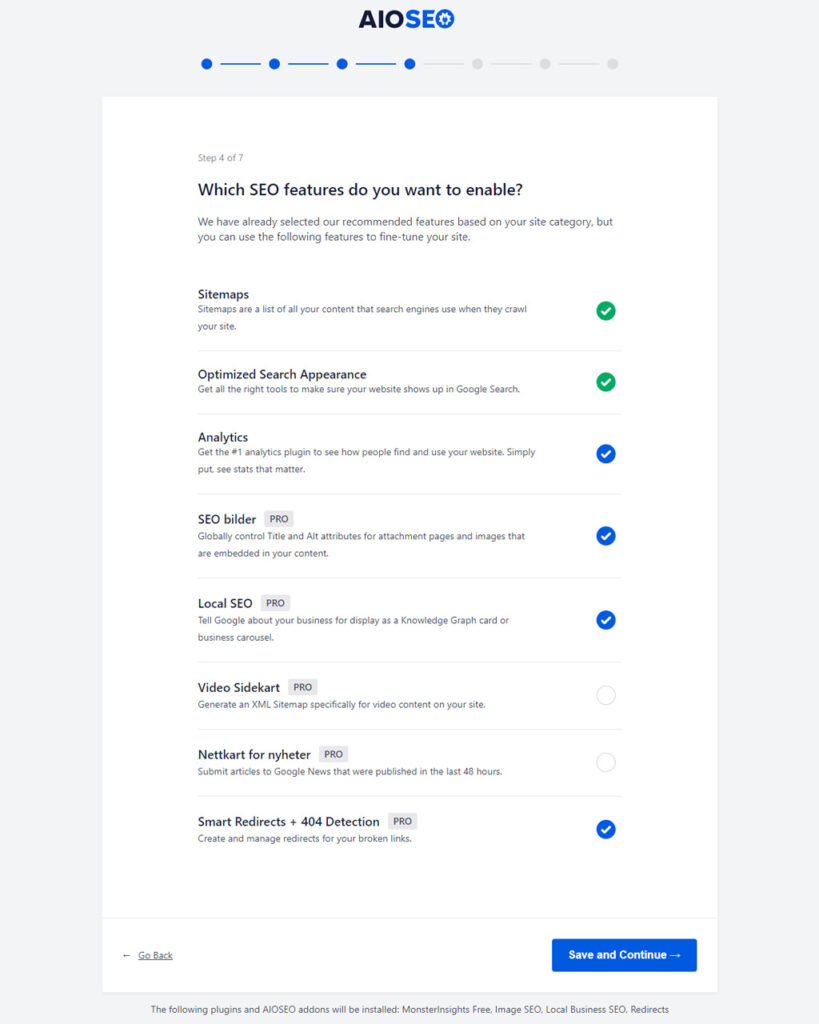
Vær oppmerksom på at noen av disse funksjonene er bare tilgjengelig dersom du har pro- eller premiumutgaven av All in One SEO.
Når du er fornøyd, klikker du på «Save and continue» for å fortsette.
6. Søkeutseende
I neste trinn vil du kunne se hvordan nettstedet vil synes i søkeresultatene. Har du behov for å endre noe, kan du holde muspekeren over nettstedstittelen og velge alternativet for å endre utseende.
Hvis nettstedet ditt allerede er tilgjengelig for andre brukere på Internett, kan du trygt velge at nettstedet ditt er en «Live Site».
Er du ikke ferdig med nettstedet ennå? Da kan du velge at nettstedet er «Under Construction» (bare husk at du må endre dette når du vil at søkemotorer skal indeksere nettstedet).
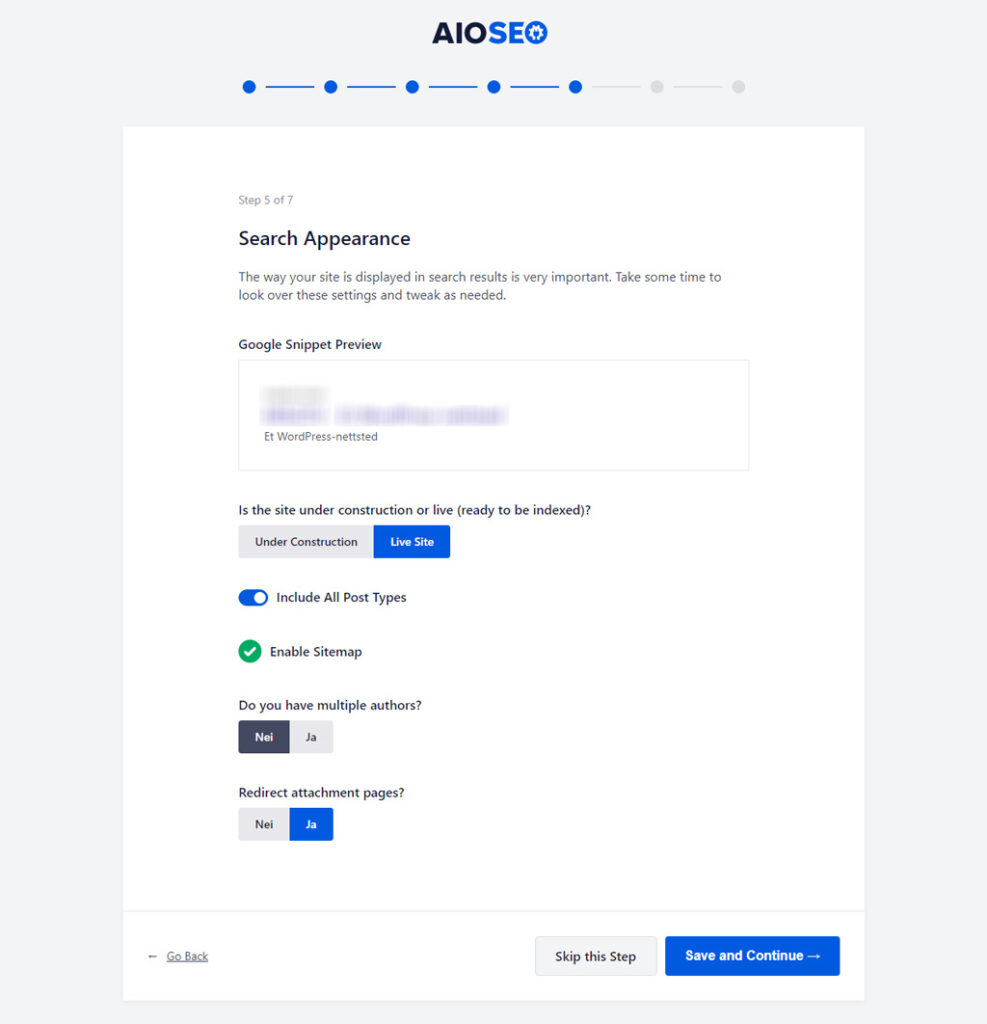
Nedenfor kan du velge om du vil at All in One SEO skal lage et nettstedskart for nettstedet, noe som anbefales for at søkemotorer lettere skal finne alt innholdet du har publisert. Det eneste unntaket jeg kan tenke meg hvor du ikke ønsker et nettstedskart, er om du bruker en annen utvidelse til dette.
Når du er fornøyd, klikker du på «Save and continue» for å fortsette.
7. Analyse
All in One SEO har en intern analysemodul som kan gi råd om hvordan du bedre kan optimalisere innholdet på nettstedet ditt.
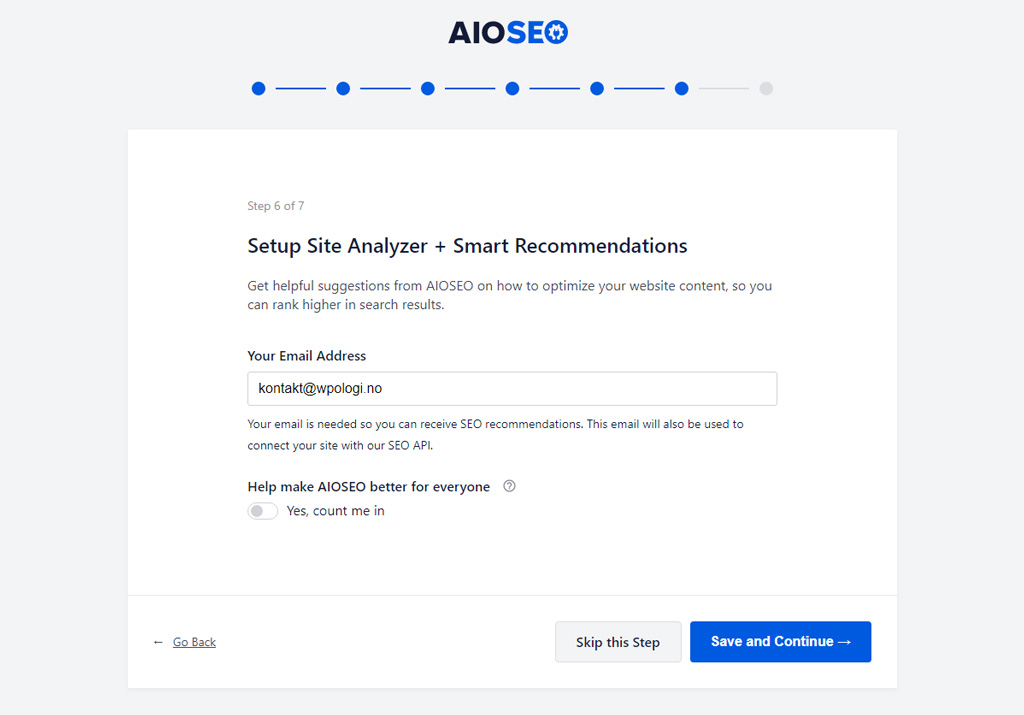
Hvis du ønsker å aktivere denne, må du sørge for at du skriver inn en gyldig e-postadresse denne kan sendes til.
Når du er fornøyd, klikker du på «Save and continue» for å fortsette.
8. Lisensnøkkel (valgfritt)
Det siste trinnet i oppsettsveiviseren ber deg om å taste inn en gyldig lisensnøkkel for å aktivere premiumutgaven av All in One SEO.
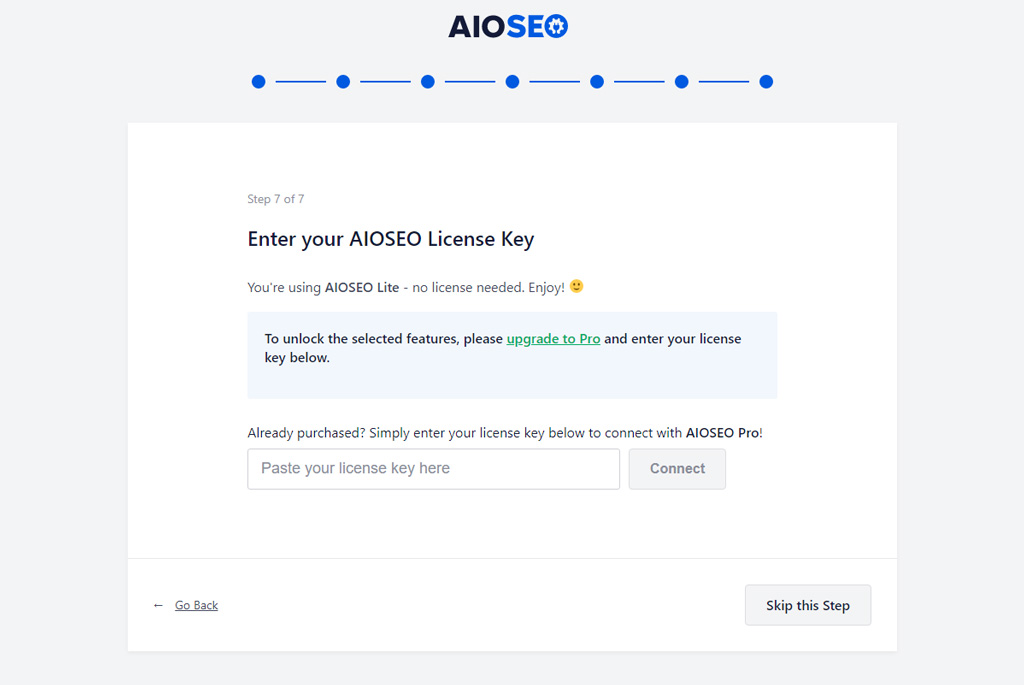
Hvis du ønsker å fortsette med gratisutgaven, klikker du bare på «Skip this step» for å fortsette. Deretter klikker du på knappen «Finish setup and go to dashboard» for å gå tilbake til kontrollpanelet.
Konklusjon
Etter at All in One SEO fikk nye eiere for ikke så langt tilbake siden, har utvidelsen mottatt mange oppdateringer og regnes som en av flere populære alternativer for SEO-utvidelser til WordPress.
Nå har du lært hvordan du konfigurerer utvidelsen fra grunnen av, og hva de fleste valgene du blir presentert for underveis betyr.
Hvis du har spørsmål eller trenger hjelp til å komme i gang med All in One SEO, hører vi gjerne fra deg i kommentarfeltet nedenfor eller du kan bruke kontaktskjemaet.

